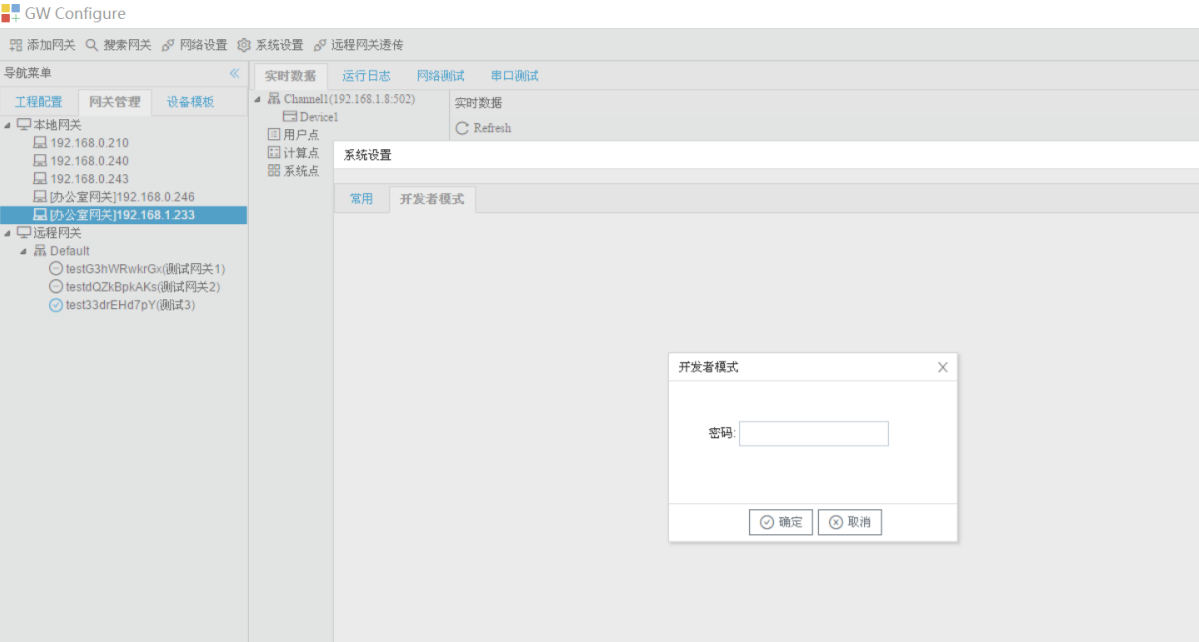2.3 系统设置
点击“系统设置”按钮,在弹出的“系统设置”框中输入登录密码后点击“登录”按钮(出厂默认无密码,可直接点击“登录”按钮)。
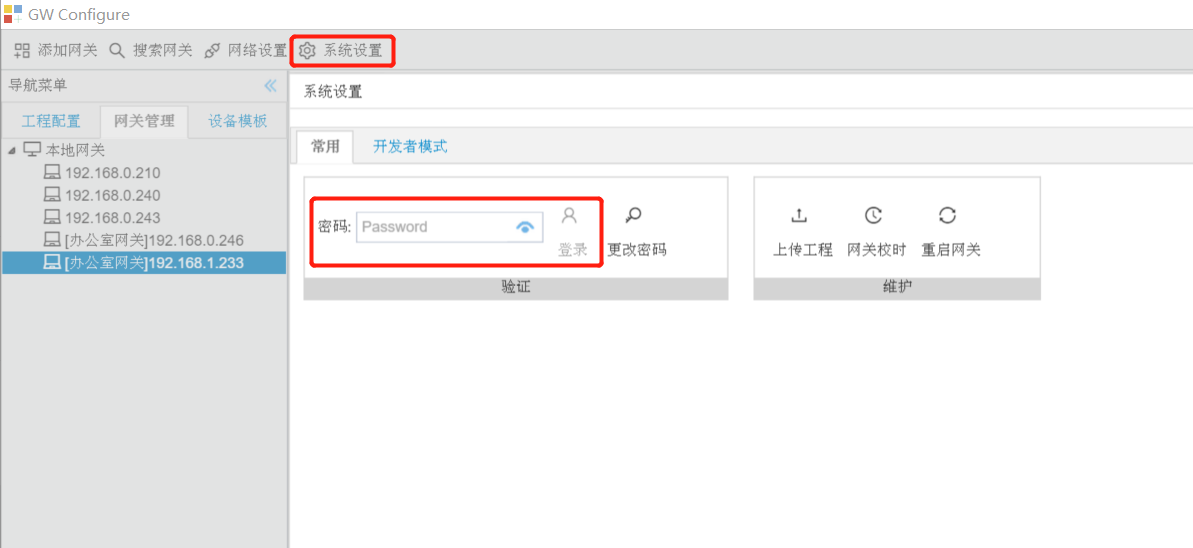
2.3.1 上传工程
GC可以将当前网关的配置文件上传到本地。
点击"系统设置"框中“上传工程”按钮,工程文件会上传至GC安装目录的Project文件夹下。
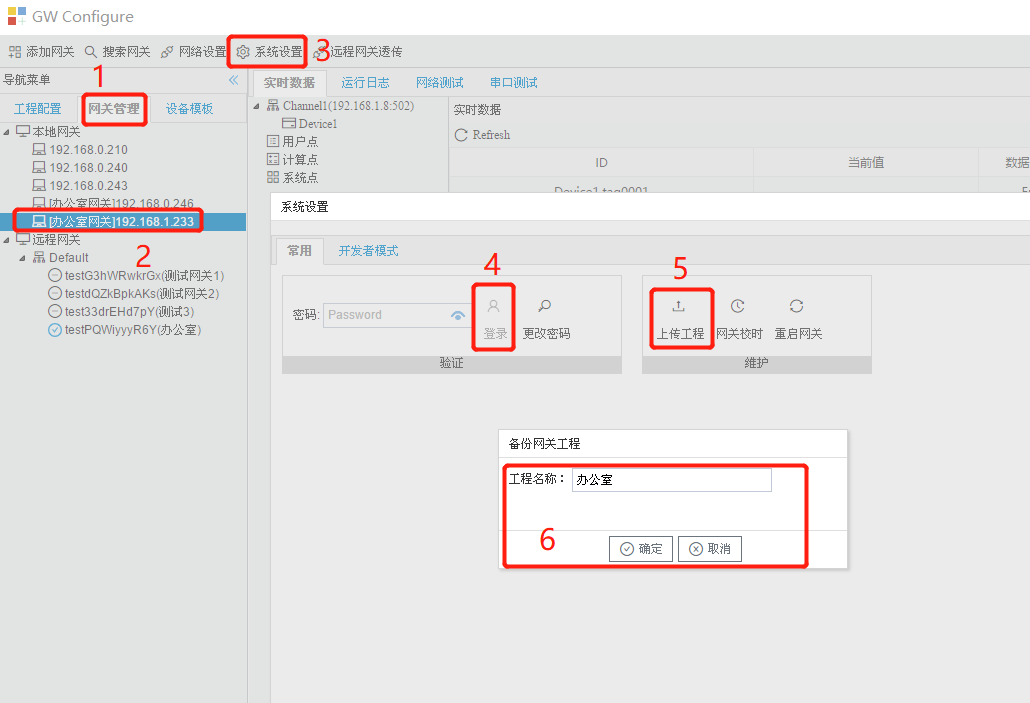
上传工程成功后GC会自动打开上传的工程。
2.3.2 密码设定
点击"系统设置"框中“密码设定”按钮,弹出"密码设定"窗口。
LMGateway出厂默认密码为空,即不使用密码。用户出于安全考虑可以给网关设置密码,用于工程的上传与下载。
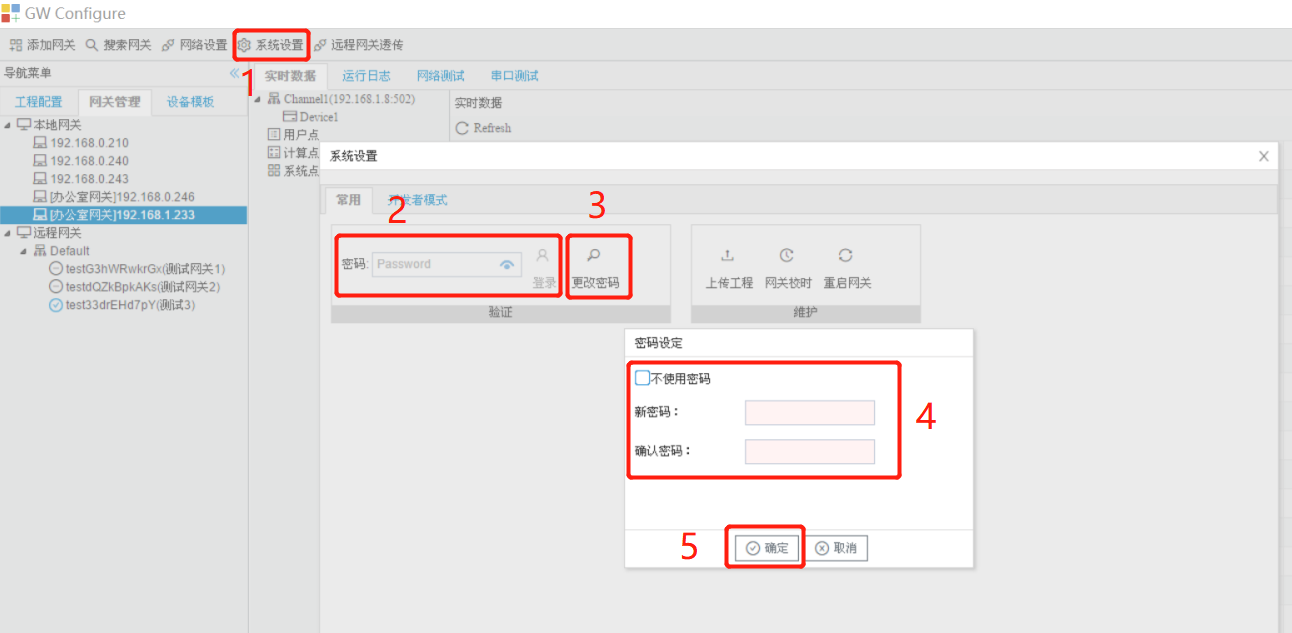
2.3.3 网关校时
点击"系统设置"框中“网关校时”按钮,弹出"网关校时"窗口。
用户可将LMGateway与时间源同步时间,也可以将LMGateway作为一个NTP服务器,同步给其他设备。
- 网关根据同步周期与NTP服务器同步时间
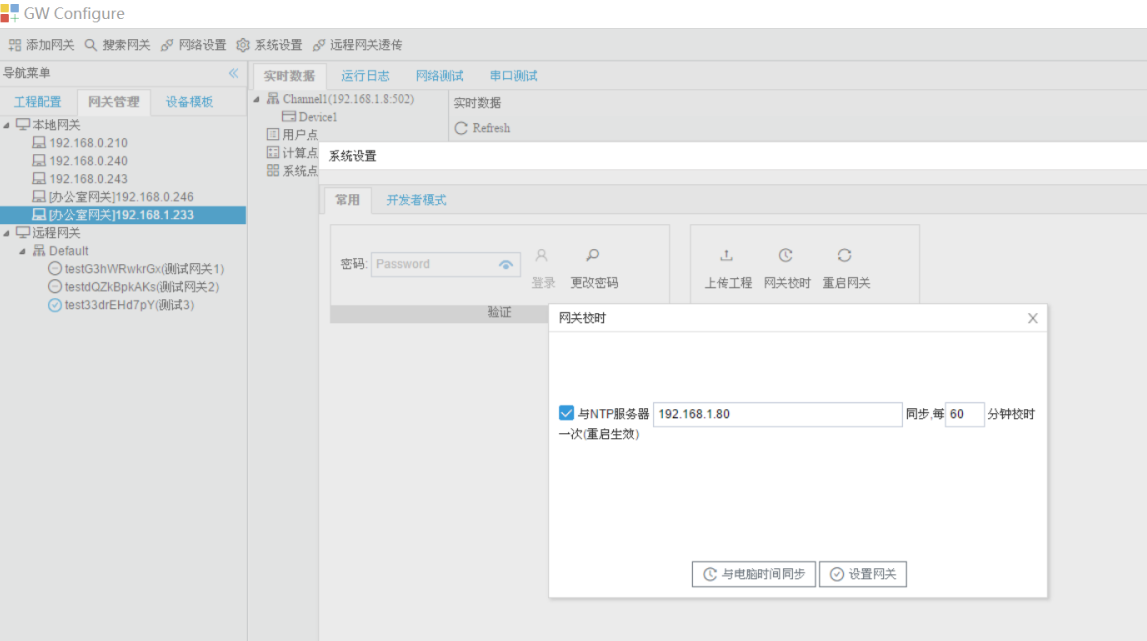
如果只需要将网关时间与电脑时间同步,只需要点击“与电脑时间同步”按钮;
如果需要设置上图中的4,设置好之后需要点击“设置网关”按钮。
2.3.4 重启网关
点击"系统设置"框中“重启网关”按钮,弹出"重启网关"窗口。
GC对网关进行重启。
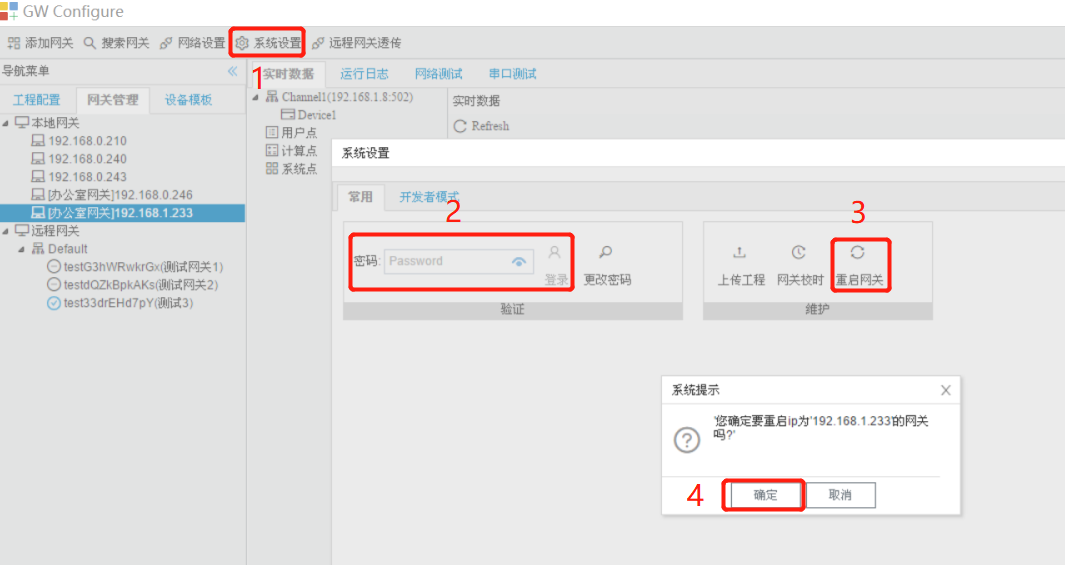
2.3.5 开发者模式
点击"系统设置"框中“开发者模式”选项卡,输入厂家密码。
建议用户不要随意点击,需要进行网关升级时请先联系厂家。
在升级过程中请不要操作GC和网关,在升级结束时会在系统日志中输出相应的信息。